Moduł harmonijkowy
W tym artykule opisano moduły harmonijkowe i sposób ich dodawania do stron witryny w Microsoft Dynamics 365 Commerce.
Moduły harmonijki to moduły podobne do kontenerów, które służą do organizowania informacji lub modułów na stronie, zapewniając składaną funkcję szuflady. Na dowolnej stronie można używać modułu harmonijki.
W każdym module harmonijki można dodać jeden lub więcej modułów pozycji harmonijki. Każdy moduł pozycji harmonijki reprezentuje szufladę zwijaną. W każdym module pozycji harmonijki można dodać jeden lub więcej modułów. Nie ma ograniczeń dotyczących typów modułów, które można dodać do modułu pozycji harmonijki.
Poniższy obraz przedstawia przykład modułu harmonijki, który jest używany do organizowania informacji na stronie często zadawanych pytań dotyczących sklepu.
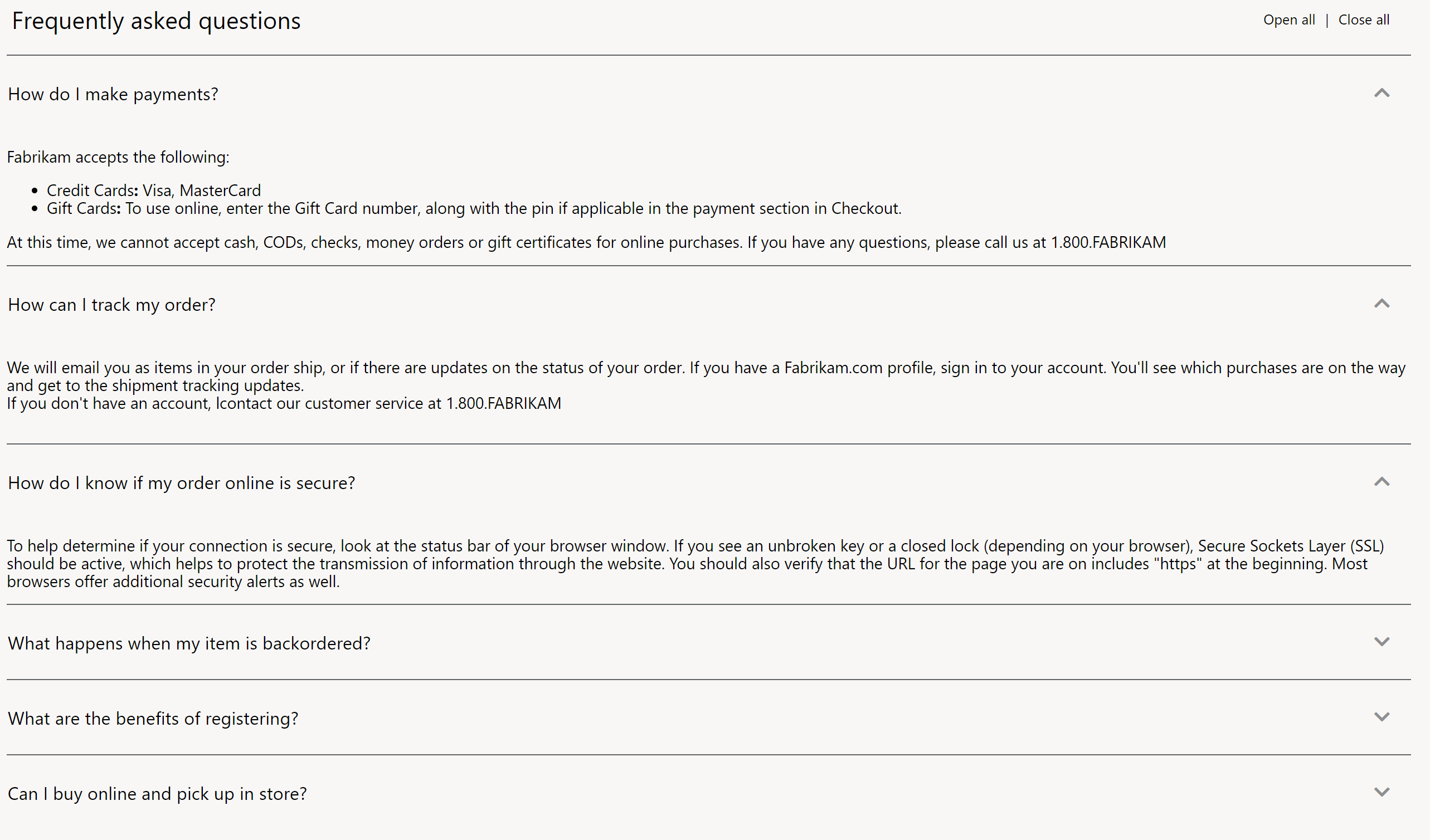
Właściwości modułu harmonijki
| Nazwa właściwości | Wartości | opis |
|---|---|---|
| Nagłówek | Tekst | Właściwość ta określa opcjonalny nagłówek tekstowy dla modułu harmonijki. |
| Rozwiń wszystko | Prawda lub Fałsz | Jeśli wartość jest ustawiona na Prawda, funkcja rozwijania i zwijania jest włączona i umożliwia rozwijanie i zwijanie wszystkich elementów w module harmonijkowym. |
| Styl interakcji | Niezależny lub Rozwijaj tylko jeden element | Ta właściwość definiuje styl interakcji dla pozycji. Jeśli wartość jest ustawiona jako Niezależny, każdy z nich może być rozwinięty lub zwijany niezależnie. Jeśli wartość jest ustawiona na Rozwijaj tylko jeden element, w danym momencie może być rozwinięty tylko jeden element. Po rozwinięciu towarów poprzednio rozwinięte elementy są zwijane. |
Właściwości modułu pozycji harmonijki
| Nazwa właściwości | Wartości | opis |
|---|---|---|
| Nazwa | Tekst | Ta właściwość określa tekst tytułu dla modułu pozycji harmonijki. Wybierając region tytułu, użytkownicy będą mogli rozwijać lub zwijać sekcje. |
| Rozwiń domyślnie | Prawda lub Fałsz | Jeśli wartość jest ustawiona na Prawda, podczas wczytywania strony element harmonijki będzie domyślnie rozwinięty. |
Dodawanie modułu harmonijki do strony Często zadawanych pytań
Aby dodać moduł harmonijki do strony Często zadawanych pytań i ustawić wymagane właściwości w konstruktorze witryn, wykonaj następujące kroki.
- Przejdź do sekcji Strony i użyj szablonu marketingowego Fabrikam (lub dowolnego szablonu, który nie ma ograniczeń), aby utworzyć nową stronę o nazwie Często zadawane pytania o sklepie.
- W miejscu Główne na stronie Strona domyślna wybierz wielokropek (...), a następnie Dodaj moduł.
- W oknie dialogowym Wybierz moduły wybierz moduł Kontener i wybierz przycisk OK.
- W miejscu Kontener wybierz wielokropek (...), a następnie Dodaj moduł.
- W oknie dialogowym Wybierz moduły wybierz moduł Moduł harmonijkowy, a następnie OK.
- W okienku właściwości modułu harmonijkowego wybierz Nagłówek obok symbolu ołówka.
- W oknie dialogowym Nagłówek, w obszarze Tekst nagłówka wprowadź Często zadawane pytania. Następnie wybierz OK.
- W okienku właściwości modułu harmonijkowego zaznacz pole wyboru Pokaż opcję Rozwiń wszystkie, a następnie w polu Styl interakcji wybierz opcję Niezależny.
- W miejscu Moduł harmonijkowy wybierz wielokropek (...), a następnie Dodaj moduł.
- W oknie dialogowym Wybierz moduły wybierz moduł Element modułu harmonijkowego i wybierz OK.
- W okienku właściwości elementu modułu harmonijkowego w sekcji Tytuł wprowadź tekst tytułu (np. Jak działają zwroty?).
- W miejscu Element modułu harmonijkowego wybierz wielokropek (...), a następnie Dodaj moduł.
- W oknie dialogowym Wybierz moduły wybierz moduł Blok tekstu, a następnie OK.
- W okienku właściwości modułu blok tekstu wprowadź akapit tekstu (na przykład Zwroty muszą być przetwarzane za pośrednictwem biura obsługi. Numer kontaktowy 1-800-FABRIKAM w sprawie zwrotów. Produkty obowiązuje okres zwrotu do 30 dni.).
- W miejscu Moduł harmonijkowy dodaj kilka dodatkowy elementu modułu harmonijkowego. W każdym module pozycji harmonijki należy dodać moduł bloku tekstu z zawartością.
- Wybierz Zapisz, a następnie Podgląd, aby wyświetlić podgląd strony. Na stronie zostanie wyświetlony moduł harmonijki z dodaną zawartością.
- Wybierz Zakończ edycję, aby przesłać stronę, a następnie Publikuj, aby ją opublikować.